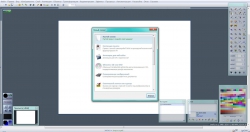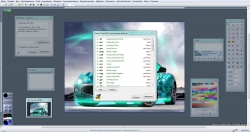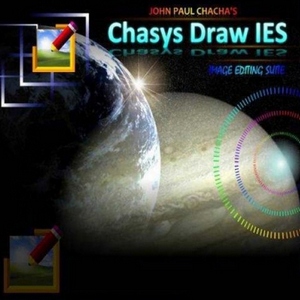
Многогранная и многофункциональная утилита для создания скриншотов, захвата видео с дополнительных устройств, создания анимационных курсора или кисти, статических курсора либо кисти, сканирования изображений, создания изображений для нанесения на диск, работы над анимацией для размещения в Интернете, верстки изданий для печати, изготовления бланков без особой специфической направленности.
Возможности программы Chasys Draw IES Artist на русском языке:
Для создания бланка перед началом выполнения работы вам следует установить размеры публикации. Выставления размеров может быть в пикселях (чисто «компьютерной» единице), а также в физических параметрах (сантиметрах или дюймах). В этой же окне есть кнопка с калькулятором, благодаря которому вы при необходимости можете рассчитать необходимые размеры, при этом, не прибегая к листочку и бумаге или посторонним программам, что время от времени бывает невероятно полезным. В этом же калькуляторе в разделе «Вставка» есть еще и такие кнопки как вставка ширины и высоты изображения. После выполнения всех нужных операций кликните по «Ок» (заметьте, что кнопка с подтверждением чуть больше по размерам, нежели кнопка для отмены).
Далее следует окно для выбора фона: он может быть изначально прозрачным или цветным, доступны такие цветовые решения как белый, синий, черный. При выборе цвета из библиотеки внизу окошка можно просмотреть код цвета. После выбора цвета вы перейдете к работе над проектом. По умолчанию будет выбран инструмент «Кисть», а размеры публикации будут подогнаны под размер окна, то есть если у вашего проекта маленький формат, то будет выполнено увеличение масштаба до необходимого размера. В плане инструментов по умолчанию будет взята круглая «Кисть» черного цвета. Указатель кисти выглядит более чем реалистично: курсор достаточно крупный (что касается и остальных инструментов), у кисточки будет желто-оранжевая ручка и черный ворс. Для включения режима работы с кистью можно помимо выбора на панели с инструментами также использовать клавишу «B».
Вы наверняка заметили, что палитра с инструментами достаточно громоздкая, кнопок на ней более чем достаточно. Но это не единственная ее особенность. После выбора какого-либо инструмента, который входит в группу кнопок, вся группа будет вынесена в виде отдельного маленького окна, а выбранная вами кнопка будет преподнесена при помощи анимации увеличения. Первый инструмент в списке – это «Рука», который служит для перемещения слоев. Второй инструмент из этой же группы «Рука (Объекты)» выполняет перемещение слоев, опираясь на их видимость. Третий вариант «Руки» - «Рука (Выделение)» - служит для перемещения исключительно слоев с выделениями.
Далее по порядку следует «Карандаш», который может работать в двух режимах: изменение одного пикселя либо группы. Приблизительно такие же режимы имеет и «Пипетка» (инструмент для цветопробы): она может брать цвет с одного пикселя и группы, а также определять цвет с одного пикселя или совокупности на готовом изображении. «Кисть с эффектом» - вариация инструмента «Кисть», только с применением того либо иного эффекта (его тоже можно выбрать в мини-окне). Благодаря этой опции можно одним легким движением руки создавать участки с дымом, тенью, заменять цвет, добавлять цвета в черно-белое изображение, вставлять фоновый цвет. «Клонирующая кисть» выполняет дубликацию отдельных участков изображения. Режимы этого инструмента позволяют брать образцы с текущего слоя, предыдущего слоя, последующего слоя, а также с готовой картинки. «Кисть с текстурой» наносит текстуру на том месте, где вы проводите нею. Текстура может быть направлена последовательно и зеркально. Все доступные текстуры можно будет просмотреть в папке сразу после выбора инструмента «Кисть с текстурой».